Medtem ko vam VPN ponuja dostop do regij blokiranih spletnih mest, vam pa tudi pomaga varno delati od doma v pisarniškem omrežju od doma. Pravzaprav lahko igrate tudi spletne igre s strežniki, ki se nahajajo v drugih delih sveta.
Vendar pa je iskanje pravega VPN-ja lahko zahtevno. Obstaja na stotine brezplačnih in plačljivih storitev VPN, zato se je težko odločiti, katera je prava za vas. Dobra novica je, da jo lahko brezplačno nastavite v napravi Windows 10. Poglejmo, kako.
Rešitev: v nastavitvah VPN
Korak 1: Kliknite na Začni in izberite Nastavitve iz kontekstnega menija, ki se nahaja nad Moč možnost:

2. korak: V Nastavitve kliknite na Omrežje in internet.
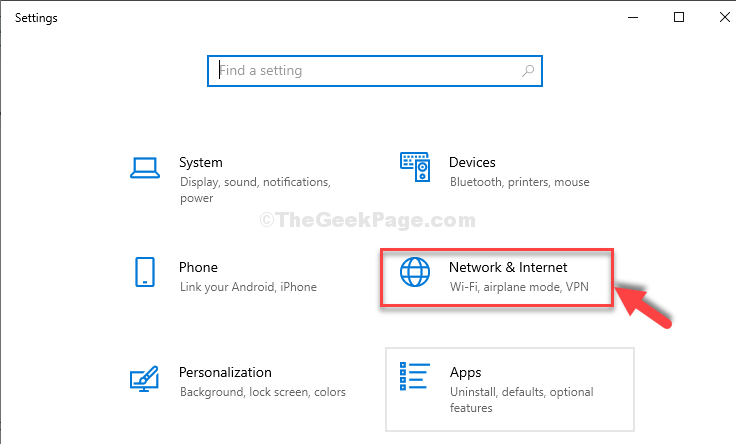
3. korak: V naslednjem oknu kliknite VPN možnost na levi strani podokna. Zdaj, na desni strani podokna, pod Napredne možnosti, boste to videli Dovoli VPN prek omejenih omrežij in Dovoli VPN med gostovanjem je privzeto vklopljen.

4. korak: Zdaj kliknite na + znak poleg Dodajte povezavo VPN na vrhu okna.

5. korak: V modrem oknu, ki se prikaže, kliknite spustni meni pod Ponudnik VPN da polje nastavite na Windows (vgrajen).
V Ime povezave polje, vnesite VPNBOOK.
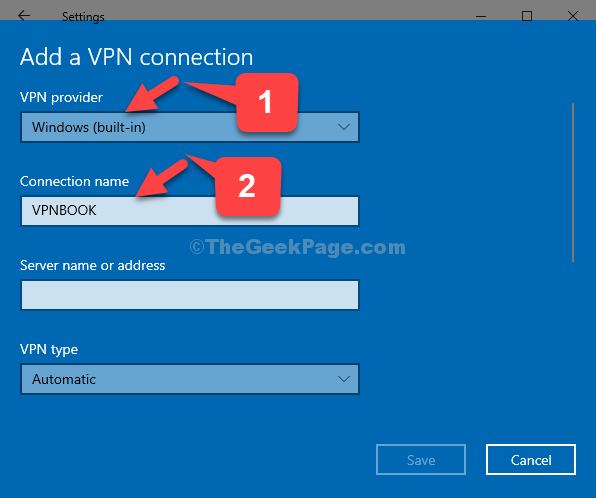
*Opomba -VPNBOOK je spletno mesto, kjer bomo dobili brezplačno VPN iz.
6. korak: Nato odprite brskalnik in vnesite vpnbook.com in zadel Enter. Odpeljal vas bo do VPNBOOK Spletna stran. Zdaj se pomaknite navzdol in pod Brezplačen OpenVPN in PPTP VPN kliknite razdelek PPTP zavihek.
Na tem zavihku izberite strežnik držav, ki je najbližji vaši državi. Na primer, za nas bi bil najbližji strežnik Francija, zato smo izbrali Francoski strežnik VPN. Kopirajte naslov strežnika.
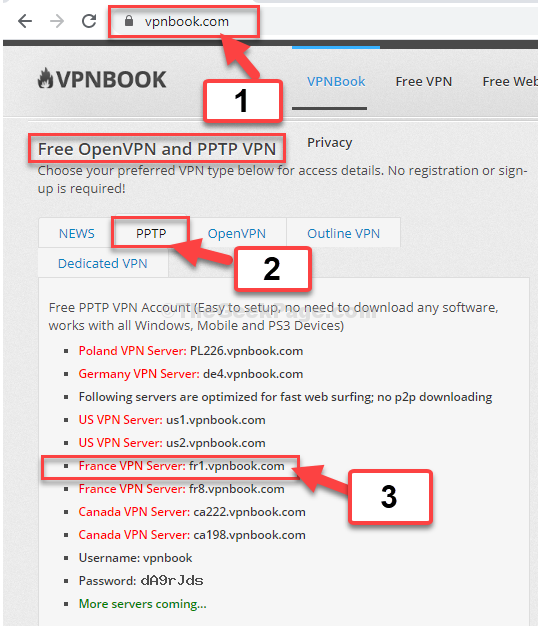
7. korak Naslov strežnika prilepite v Ime ali naslov strežnika polje in nastavite Vrsta VPN do Protokol tuneliranja točke do točke (PPTP).

8. korak: Pustite naslednja tri polja, Vrsta podatkov za prijavo, uporabniško ime (neobvezno), in Geslo (neobvezno) kot je.
Kliknite na Shrani nadaljevati.

9. korak: The VPN je zdaj dodan kot VPNBOOK. Zdaj ga izberite in kliknite na Povežite se.

10. korak Odprlo se bo Vpis okno, kjer morate vnesti okno Uporabniško ime in Geslo strežnika. Pojdi nazaj na VPNBOOK v brskalniku pod PPTP zavihek, upoštevajte Uporabniško ime in Geslo.

11. korak Zdaj vnesite Uporabniško ime in Geslo kot je zapisano v VPNBOOK Spletna stran.
Kliknite na v redu nadaljevati.
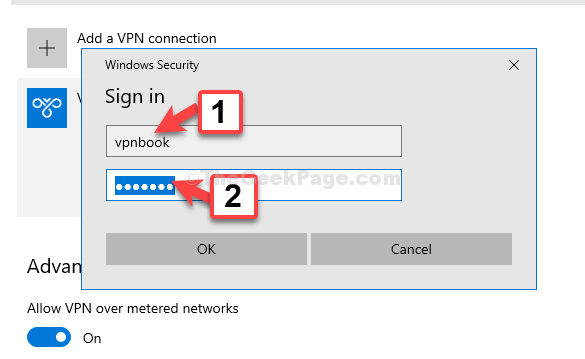
To je to. Zdaj ste povezani z brezplačnim VPN-jem z vgrajeno storitvijo VPN za Windows 10.


